Предисловие
Заблуждений, касающихся работы компьютера, предостаточно. Какие-то очень популярны, какие-то широко известны в узком кругу. Я выбрал парочку особо живучих, поддерживаемых верой тех, кто любит заниматься оптимизацией компьютера. Их опровержение не требует долгих объяснений нюансов работы операционной системы, программ и процессора. Достаточно использовать логику.
Прежде чем приступлю к описанию мифов, напишу несколько тезисов, на которые буду опираться в дальнейшем. Если вы не согласны со мной – подумайте дважды, почему. Может быть, мы с вами живём в параллельных вселенных?
Итак, вот тезисы, которые для меня являются истиной, подкреплённой фактами и знаниями. Надеюсь, после внимательного прочтения вы поймёте, к чему я веду.
2. Возможности софта ограничены возможностями операционной системы (в том числе драйверами). У прикладных программ и игр, которые мы видим на экране, нет прямого доступа к железу компьютера, они работают через посредника – Windows. Если система (и драйвера) чего-то не умеют, то программы до этого “чего-то” не доберутся. Например, для звуковой карты моего старого ноутбука Acer 5920G есть несколько версий драйверов. Так получилось, что в одном драйвере можно регулировать усиление звука микрофона, а в другом такой регулировки нет, зато можно включить улучшение звука технологией Dolby Surround. Поэтому, если я хотел слушать музыку с комфортом, приходилось ставить драйвер с Dolby Surround. Когда записывал видеоурок, ставил другой, где микрофон работает заметно лучше. Увы, ни одна программа не может обойти эти ограничения и дать доступ ко всему сразу, потому что нет драйвера, где есть обе упомянутые функции. Поэтому нет такой программы, которая при одном драйвере вернула бы возможности, доступные при другом драйвере. Это правило соблюдается всегда, в том числе для игр. У них нет прямого доступа к железу, только через посредника
Например, графика часто создаётся с помощью команд DirectX, но в контексте данной статьи это не важно
3. Создатели операционных систем не стремятся намеренно ограничивать производительность компьютера. Иначе будет а-та-та и много исков. Например, Apple наказали штрафом на 5 000 000 евро, когда выяснилось, что ОС старых моделей айфонов снижает производительность со временем. И ещё на 5 миллионов евро за то, что функция замедления работала тайно, без уведомления владельцев устройств. То есть нужно понимать, что если бы в Windows была какая-то функция, без явного уведомления пользователей как-то снижающая скорость вычислений ЦП, отключающая ядра процессора или ограничивающая возможности железа, то об этом бы писали во всех технических (и не только) СМИ. Были бы иски и репутационные потери. Но этого нет и не будет, потому что семейство Windows исследовано вдоль и поперёк. Баги и не оптимальные алгоритмы в системе были, есть и будут, но это случается с каждым сложным программным продуктом. Намеренное замедление не выгодно.
Надеюсь, вы прочли написанное выше. Мифы оптимизации компьютера, связанные с отключением и включением ядер, о которых я расскажу ниже, как раз построены на неверии в правдивость этих тезисов. Почему-то многие верят в то, что Microsoft не даёт “раскрыться” компьютеру без ковыряния в настройках.
Лучшие программы для тестирования
Выполнение бенчмарка – занятие простое. Обычно все сводится к запуску приложения и ожиданию результата. Каждый тест может длиться от нескольких секунд до нескольких минут. При этом нет необходимости использовать все подряд инструменты – 2-3 программы тестирования дадут отличный результат.
PCMark 10
Широко используется в качестве теста игровых компьютеров, но благодаря тому, что позволяет узнать общие характеристики устройства. Также хорошо работает для проверки работы операционной системы или выбранных приложений.
С помощью PCMark 10 можно легко проверить производительность ПК с Windows 10. Базовая версия программы поставляется бесплатно.
Prime95
Если необходимо проверить, как компьютер ведет себя при высокой нагрузке, подойдет инструмент Prime95. Он диагностирует параметры компонентов, включая температуру и стабильность процессора или оперативной памяти.
Prime95 работает с устройствмиа под управлением Windows, Linux и MacOS X.
OCCT 4.5.1
Путем стресс-теста OCCT 4.5.1 проверит температуру и работу компонентов компьютера при максимальных нагрузках. Результаты представляются в виде графиков с часами, температурами и другими параметрами. OCCT 4.5.1 дает достоверный результат после сравнения значений данных тестов с другими устройствами.
Никаких графических процессоров или интегрированных сопроцессоров мультимедиа
Серверные процессоры не используются для воспроизведения полной графики, более того, дизайнеры не помещают какое-либо графическое оборудование на тот же чип, что и сам процессор, поэтому у них нет встроенного GPU / ГРАФИЧЕСКИЙ ПРОЦЕССОР. Одна из причин заключается в тепловом подавлении, которое высокопроизводительный графический процессор может поставить на ЦП, поделившись с ним пространством
Мы уже говорили, что для ЦП сервера важно то, что он всегда может быть включен
Вот почему, хотя текущие процессоры в ПК на самом деле являются SoC, в которых у нас есть несколько типов процессоров с разнородной архитектурой, процессоры для серверов по-прежнему являются однородными конфигурациями, которые, как правило, используют один тип ядра, а именно ЦП. И они не включают в себя никакой другой тип процессора.
Многие современные серверы предоставляют услуги облачных вычислений и часто содержат выделенные видеокарты с виртуализацией, это означает, что графический процессор может работать как несколько виртуальных графических процессоров асинхронно для нескольких различных удаленных клиентов.
Оперативная память
ОЗУ – оперативное запоминающее устройство. Хранит все
запущенные программы и системные процессы во время работы компьютера.
Тип памяти
Обычно это DDR3 или DDR4, — тип памяти должен совпадать с типом разъема на материнской плате. DDR4 – более современный стандарт, имеет меньшее рабочее напряжение, увеличенные частоты, более высокую пропускную способность. В целом более производительный и надежный вариант памяти по сравнению с DDR3.
Объем памяти
Чем больше объем, тем больше программ можно запустить
без снижения производительности. Например, браузер Google Chrome очень требователен к
объему ОЗУ, и при малом его количестве будет работать очень медленно.
Частота передачи данных
Измеряется в мегагерцах, и чем выше частота, тем
быстрее будут переданы данные на обработку, и тем выше будет производительность
компьютера.
Тайминги
Тайминги – это временная задержка сигнала во время работы оперативной памяти. Обычно обозначаются рядом из 4 цифр, например, 2-2-2-6. Чем ниже будут эти цифры, тем производительнее будет память (аналогию можно провести с пингом в онлайн игре — чем он ниже, тем лучше).
Профиль
Профиль планки памяти – это ее высота. Бывают низкопрофильные модули, отличающиеся от обычных тем, что они более низкие по высоте и занимают меньше места. Актуально для некоторых компьютеров, где высокие планки, например, мешают установке систем охлаждения.
При апгрейде ПК, и добавлении оперативной памяти особое внимание нужно уделять уже установленным планкам ОЗУ. Доустановка оперативной памяти с другими частотными характеристиками и таймингами крайне нежелательна, так как может привести к нестабильной работе ПК, — зависаниям, синим экранам и т.д.
Тестирование отдельных компонентов
Если нужно проверить работу отдельных компонентов, рекомендуется установить программы с узким спектром тестирования – посвященные конкретным элементам.
Процессор
Чтобы получить точные данные об используемом оборудовании, стоит провести тест производительности ЦП. Идеальная программа для этой задачи – CPU-Z. Она также предоставляет данные об устройстве и информацию о компонентах.
Программа включает в себя базу данных тестов, поэтому здесь есть возможность быстро сравнить результаты и проверить реальное качество работы ПК. Используя CPU-Z, пользователь узнает, как часто работает оперативная память, и проверит тактовую частоту процессора в режиме реального времени.
Приложение доступно для ПК под управлением Windows и устройств Android.
Видеокарта
Графическая карта – еще один важный элемент. Стоит проверить параметры с помощью программы GPU-Z, которая идентифицирует видеоадаптер и проверяет, правильно ли он работает.
Пользователь получит полную диагностику, выполнив несколько тестов. Одним из самых важных будет стресс-тест видеокарты, который покажет, как она работает под нагрузкой. Для этого подходит инструмент 3DMark, который проводит тщательную проверку элементов с точки зрения компьютерных игр. Благодаря ему проверяется не только работа видеокарты, но и мощность процессора. Бесплатная версия очень ограничена, но она дает доступ к нескольким базовым тестам, а запуск очень прост – нужно выполнить несколько кликов мышки.
Nvidia FrameView – невероятно эффективный инструмент. Его использование тоже очень простое – с помощью щелчка мышки. Измерение FPS появится в верхнем левом углу экрана. Также отображается много другой полезной информации, такой как частота графического процессора и процессора и их температура.
Оперативная память
Память компьютера – один из тех элементов, который при худшей производительности определяет стабильность всей системы. Поэтому следует позаботиться о правильном функционировании оперативной памяти. Тест позволит обнаружить возможные причины выхода ПК из строя.
Приложение MemTest86 запускается через загрузочный USB или другой носитель данных. Это продвинутый инструмент для тестирования оперативной памяти, который стоит попробовать.
Еще один вариант – GoldMemory, который тестирует компоненты RAM. При этом он сигнализирует, обнаруживается ли несовместимость зависимых операций, например, между материнской платой и самой памятью. Эта версия платная, но имеет некоторые приятные функции, такие как сохранение истории аудита и режим циклического тестирования.
Диск SSD
Для тестов производительности SSD рекомендуется приложение Crystal Disk Mark. Процесс занимает до нескольких минут и дает надежные результаты. На самом деле больше всего интересует тест Seq Q32T1, который дает скорость записи и чтения последовательных (непрерывных), и 4KiB Q1T1, то есть наиболее случайные записи и чтение небольших файлов. В этом тесте легко найти результаты множества разных дисков и сравнить их друг с другом. Результат первого должен быть близок к теоретическим значениям, гарантированным производителем SSD / HDD. Низкие результаты появятся после превышения определенного уровня заполнения SSD-диска, иногда уже на 50%, а иногда только на 80%.
Все-в-одном Тесты
Всеобщие инструменты тестирования, также известные как наборы тестов, представляют собой именно то, на что они похожи: они тестируют и измеряют различные аспекты вашей системы вместо того, чтобы сосредоточиться на одном конкретном аппаратном обеспечении, которое может быть полезно, когда вы не хотите чтобы загромождать вашу систему тремя или четырьмя различными инструментами.
Phoronix Test Suite
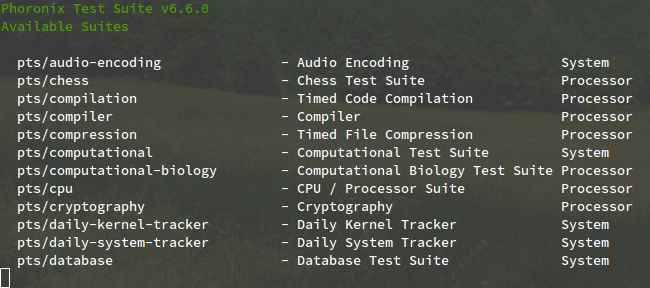
Phoronix Test Suite — одно из самых известных комплексных решений для Linux. Некоторые утверждают, что у него много врожденных проблем — и, конечно же, мы не будем говорить, что он идеален во всех отношениях, — но этого более чем достаточно для большинства пользователей. Кроме того, не так много достойных альтернатив.
Phoronix имеет доступ к более чем 100 различным наборам тестов (т.е. группам отдельных тестов) и более 450 различным профилям испытаний. Вы можете установить только те из них, которые вам нужны, поэтому, если вы заботитесь только о тестах CPU и HDD, вы можете просто установить «Processor_Tests» и «Disk_Tests». Он также поддерживает системные журналы и отчеты.
Лучше всего, Phoronix является бесплатным и открытым исходным кодом. Он также поставляется в виде Live CD под названием PTS Desktop Live. , которая позволяет вам запускать его с CD, DVD или USB-накопителя, чтобы вы могли протестировать оборудование любого компьютера, используя «чистую» операционную систему по требованию.
Стресс-нг
Как вы можете догадаться из его названия, стресс-нг — это настоящий стресс-тест — он очень хорош для того, чтобы довести вашу систему до предела, но, поскольку она может быть очень сложной, мы не рекомендуем запускать ее очень часто. Некоторые компоненты, особенно процессоры и жесткие диски, будут изнашиваться быстрее при постоянных нагрузках.
Установите стресс-нг в Debian и Ubuntu:
Установите стресс-нг на Fedora, Red Hat и CentOS:
После установки стресс-нг может протестировать все виды вещей, включая ваш процессор, оперативную память, ввод-вывод, сеть, виртуальную память и многое другое. Он также легко настраивается — в каждом тесте вы можете указать различные параметры, например, сколько тестовых экземпляров, сколько ядер ЦП, насколько агрессивно тестировать, как долго работать и т. Д.
Охват всех различных команд и параметров выходит за рамки этой статьи, но эта страница вики Ubuntu является хорошей отправной точкой.
PassMark BurnInTest
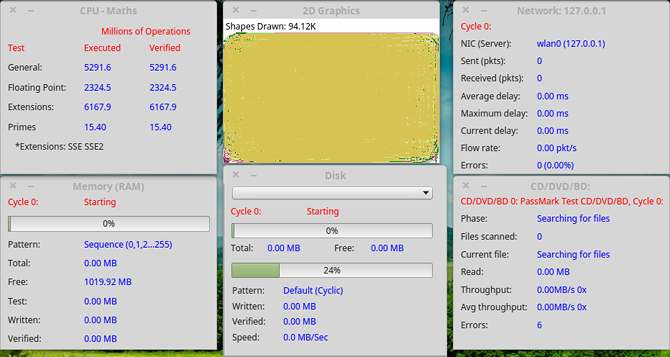
PassMark поддерживает все виды программного обеспечения для тестирования и мониторинга ПК, включая хорошо известные приложения MemTest86 и PerformanceTest, которые доступны только для пользователей Windows. С другой стороны, приложение BurnInTest поставляется в версии для Linux, и его, безусловно, стоит проверить.
Короче говоря, он может тестировать все основные подсистемы компьютера одновременно. Но вместо того, чтобы тестировать на прямую производительность, он больше фокусируется на стабильности и надежности. Мы рекомендуем сочетать его с некоторыми другими формами тестирования производительности для достижения наилучших результатов.
Материнская плата
Материнская плата – основная плата компьютера, на
которой располагаются все остальные элементы ПК. Также на ней располагаются все
внешние разъемы (USB, VGA, HDMI, DP и т.д.)
При
проектировании будущего компьютера материнской плате уделяют особое внимание,
ведь именно она будет определять основную конфигурацию будущего ПК
Тип и количество слотов памяти, частоты
Тип слота памяти – DDR3, DDR4 (Double Data Rate), — определяет тип
совместимой оперативной памяти. Существует также ограничение по частотам
(нижние и верхние границы).
Чипсет
Чипсет материнской платы — это блоки микросхем (chip set — набор
чипов), отвечающих за работу всех остальных комплектующих. От него зависит
производительность и скорость работы ПК в целом.
Дополнительные разъемы
Обязательно нужно обратить внимание на наличие
дополнительных разъемов. Их отсутствие в случае необходимости может сыграть
злую шутку
Форм-фактор
Форм-факторов существует много, но самые основные из них – ATX (Advanced Technology Extended) и mATX (micro ATX). ATX – стандартная плата большого размера. mATX – плата уменьшенного размера.
Материнская плата
Пожалуй, оценить её актуальность сложнее всего, потому что нельзя оперировать какими либо цифрами. Материнка – компонент, связывающий всё остальное железо, и именно от её «начинки» зависит, насколько актуальные комплектующие будут установлены. Поэтому когда речь заходит о материнских платах, сразу всплывает вопрос возможностей и совместимости. Например , оперативная память формата DDR3 сильно уступает планкам формата DDR4, а NVME-накопитель значительно быстрее классического SSD. Процессоры на современном сокете, как мы уже выяснили, ощутимо производительнее своих предшественников, совместимых с устаревшим интерфейсом.
Современные топовые материнские платы оснащаются целым рядом интересных технологий. Например, они поддерживают XMP-профили, которые позволяют эффективнее разгонять оперативную память. Также во многих моделях разблокирован множитель и частота процессорной шины. Накопители можно объединять в RAID-массивы. Северный и южный мосты оснащены радиаторами для лучшего охлаждения, а общее количество интерфейсов переваливает за несколько десятков.
Таким образом, невозможно иметь древнюю материнскую плату и при этом актуальное железо (исключение составляет видеокарта). Для офисных компьютеров для условной работы с офисным пакетом – не обязательно иметь современную материнку. А для игровых и профессиональных – must have.
Сама по себе замена материнской платы не дает прироста производительности. Увеличение мощности происходит за счет других компонентов системы (видеокарта, процессор, оперативная память, накопитель). Понять, что материнская плата устарела – очень легко. К ней просто нельзя будет подключить современные комплектующие. Выбрать новую тоже несложно. Возникла необходимость в установке RAID-массива или SLI-связке? Смотрим на модели, которые поддерживают данные технологии. Хотите обновить память? Ищите материнки, которые будут с ней работать.
Оперативная память
Гарантия производителя на эти устройства составляет 10 лет, а манипуляции пользователя с ОЗУ в 99% случаев не способны вывести модуля из строя. Поэтому память намного быстрее устаревает морально, чем происходит выработка на отказ. В связи с этим нет смысла производить апгрейд в связи с техническим состоянием: оперативка способна пережить ни одну сборку ПК. Однако также нет смысла покупать устаревшие модули. Всё, что старше DDR4 – на данный момент не актуально. А в ближайшем будущем мы увидим пятое поколение ОЗУ.
Если посмотреть на общую производительность компьютера, то влияние памяти будет наименьшим относительно других комплектующих. Процессор и видеокарта куда более значимые компоненты, от которых зависит фреймрейт в играх и плавность выполнения задач. Поэтому в вопросах апгрейда памяти в основном стоит ориентироваться на объем.
Требования к нему растут с каждым годом. Если ранее 8 Гбайт хватало для любой игры и профессиональной программы, то сейчас рекомендуемое значение приближается к 16 Гбайт. То же самое с операционными системами – они становятся всё более прожорливыми. Сегодня самым минимумом даже для офисных задач являются вышеупомянутые 8 Гбайт. Меньшее количество приведет к замедлению всей системы из-за вынужденного использования файла подкачки, расположенного на жестком диске, который в разы отстает по скорости от оперативной памяти. Также обязательным условием современного компьютера является наличие двухканального режима работы памяти, который достигается за счет установки двух модулей в четные или нечетные слоты.
Планировщик с учетом приоритетности процессов
Рис. 3 Классификация планировщиков.
-
Rate-Monotonic Scheduling — алгоритм со статическим приоритетом класса планирования. Статические приоритеты назначаются в соответствии с продолжительностью цикла задачи, вследствие чего более короткие циклы имеют более высокий приоритет исполнения. В худшем случае КПД загрузки центрального процессора ограничен следующей величиной.
При числе процессов n, стремящемся к бесконечности ряд будет сходиться к ln2 ≈ 0.693147.
-
Earliest-deadline-first (EDF) Scheduling динамически назначает приоритеты в соответствии с крайним сроком. Чем раньше крайний срок, тем выше приоритет и чем позже крайний срок, тем ниже приоритет. В отличие от RMS, планировщик EDF не требует, чтобы процессы были периодическими и постоянно запрашивали одно и то же количество процессорного времени на пакет. Единственное требование состоит в том, чтобы процесс объявлял свой крайний срок планировщику, когда он готов к запуску.
Рис. 4 Планировщик EDF.
На рисунке видим общий принцип работы планировщика. На точке 4 был замещён T1 и его место занял T2 так как его крайний срок наступал раньше, чем у T2. После отработки T3 планировщик вернулся к T1, который завершился на отметке 23. -
POSIX real-time-scheduling. Стандарт POSIX.4 определяет три политики планирования. Каждый процесс имеет атрибут планирования, который может быть выставлен в одну из трех вариантов политики.
- SCHED_FIFO — политика упреждающего планирования с постоянным приоритетом, при которой процессы с одинаковым приоритетом обрабатываются в порядке «первым пришел — первым обслужен» (FIFO). Данная политика может иметь не менее 32 уровней приоритета.
- SCHED_RR — политика аналогична SCHED_FIFO, но использует метод временного среза (циклический перебор) для планирования процессов с одинаковыми приоритетами. Он также имеет 32 уровня приоритета.
- SCHED_OTHER — политика не определена и зависит от системы; может вести себя по-разному в разных реализациях.
Тесты накопителей данных
Скорость не всегда имеет первостепенное значение, когда дело доходит до дисков с данными. Например, когда диск используется для хранения резервных копий
Основными проблемами являются долговечность, надежность и производительность. Для повседневной работы вам понадобится быстрый SSD с отличной производительностью.
,
HDPARM
Hdparm — это утилита командной строки, которая устанавливается в большинстве современных дистрибутивов и удивительно проста в использовании. Он не только может использоваться для проверки производительности диска, но также может изменять настройки для каждого диска (например, включать или выключать DMA). Имейте в виду, что Hdparm может привести к поломке или повреждению дисков при неправильном использовании!
Во-первых, используйте Команда, чтобы получить список всех дисков в вашей системе. Найдите тот, который вы хотите протестировать — используйте контексты, такие как общее дисковое пространство и место монтирования, если вы не уверены, — а затем используйте его с помощью следующих команд. В моем случае мой диск .
Чтобы проверить буферизованную производительность чтения:
Чтобы проверить производительность чтения в кэше:
Какой бы из них вы ни использовали, выполните команду несколько раз, чтобы получить несколько показаний, а затем усредните их вместе, чтобы получить более точное представление о производительности. Убедитесь, что вы ничего не делаете, что может повлиять на показания, например, передача файлов.
Бонни ++
Bonnie ++ — бесплатная утилита, предназначенная для оценки производительности файловой системы и жесткого диска. Он не входит в большинство дистрибутивов из коробки, но он должен быть доступен в основных репозиториях. Установите на Debian и Ubuntu с помощью:
Или установите на Fedora, Red Hat или CentOS с помощью:
После установки Bonnie ++ проще всего запустить следующую команду:
Это запустит тест в каталог (таким образом, тестирование производительности диска, на котором находится с параметром, указывающим, что система имеет 2048 МБ ОЗУ, и тестирование будет выполняться как пользователь, который в моем случае будет .
Не уверен, сколько ОЗУ в вашей системе? Использовать команду и посмотрите под общей колонкой для Mem.
В самом конце вы увидите разделенную запятыми строку, полную разных чисел. Это ваши результаты. Вот пример:
Скопируйте его и введите следующую команду:
Теперь откройте в своем веб-браузере вы увидите красиво отформатированную таблицу, которая показывает ваши результаты в более удобочитаемом виде.
Полные комплекты для обнаружения недостатков в Linux
Phoronix Test Suite, полный набор, который поможет нам
Если вы хотите сделать полный диагноз вашего компьютера или его компонентов в Linux, это более чем адекватное решение. Для начала скажем вам, что это программное решение, с помощью которого вы можете сделать это из этого та же ссылка .
Фактически, здесь мы говорим о решении, которое объединяет серию тестов, которые помогут вам проанализировать состояние множества компонентов на ПК
Таким образом, из одного окна мы получим информацию об элементах важности процессора компьютера, графического процессора, оперативной памяти, дисковых накопителей и т. Д
Кроме того, когда мы его используем, мы находим серию привлекательных графиков, которые помогут Мы оцениваем производительность этих компонентов с первого взгляда.
Конечно, мы должны иметь в виду, что это программа который сам по себе потребляет немного больше системных ресурсов, чем другие ранее использовавшиеся решения. Причина этого в том, что эта программа якобы более комплексна и эффективна при устранении неполадок в Linux.
GTKStressTesting, анализирует все компоненты ПК в одном окне
Здесь мы находим еще одну альтернативу, которую мы могли бы рассматривать как полные комплекты, чтобы охватить то, что мы здесь ищем. Фактически мы имеем в виду GTKStressTesting, полное решение, которое вы можете скачать от эту ссылку и это будет очень полезно для обнаружения проблем в Linux.
Кроме того, мы достигаем всего этого с помощью интуитивно понятного и привлекательного интерфейс пользователя это покажет нам все, что мы ищем в этом отношении. Кроме того, все это позволит нам обойтись без терминала, который, как мы видели ранее, является обычным элементом для такого типа задач. На самом деле программа выполняет серию тестов производительности для измерения поведения компонентов и обнаружения проблем в Linux. В свою очередь, для обнаружения возможных проблем он также может служить информационным инструментом с большим объемом данных, показанных здесь.






















































